佳能EOS7D固件是一款可以帮助你的佳能相机升级到最新系统版本的使用驱动软件,通过升级固件的形式,可以修复BUG和体验新功能,该固件升级系统支持win10/8/7/xp,欢迎大家下载。

佳能EOS7D固件体积小,安装简单,有着详细的教学步骤来指导用户安装,因此不必担心安装失败等问题,希望大家能够喜欢。
佳能EOS7D固件特点介绍
1、佳能为相机专门推出的固件升级软件;
2、最新版本修复了bug,还提供了超多新功能;
3、升级速度快,过程稳定,使用简单。
佳能EOS7D固件下载安装方法
1、右键单击zip文件,然后选择全部提取,解压缩文件。
2、将解压的内容.FIR格式文件复制到空白的SD卡上;
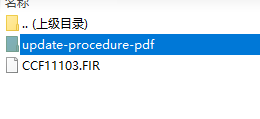
3、将带固件的 SD 卡插入相机。
4、打开电源开关,然后按下
按钮显示菜单。
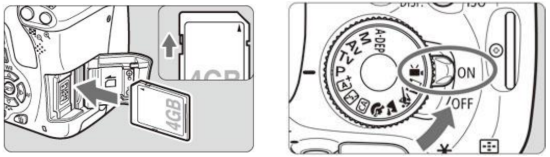
5、按十字键选择“固件版本 x.x.x”项目(在“Set-up 3(黄色)”底部),然后按

6、出现固件更新屏幕。按十字键选择[OK],然后按下
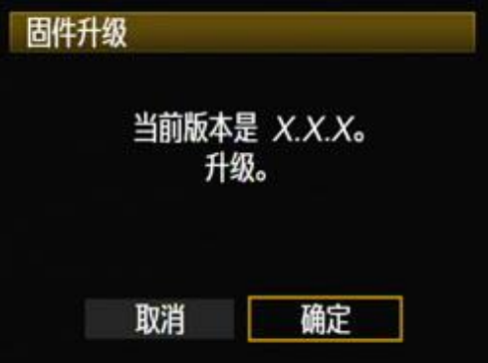
*如果液晶监视器上没有出现固件更新屏幕,则可能是因为固件更新文件没有正确复制到 SD 卡上,因此请从第(1)步开始再次尝试。
7、升级完成后指示灯熄灭.写程序的过程大概需要90秒钟。
佳能EOS7D使用教程图解
巧用翻转屏,翻转屏的加入给使用者提供了较为灵活的拍摄角度,无论是你高举相机俯拍还是放低相机仰拍,有了这块翻转屏你都可以轻松做到。

巧妙调节光圈,一般可以先用AV档,它是光圈优先档,使用者需要自行设定光圈值,再由相机自动调节快门速度,已达到准确曝光。
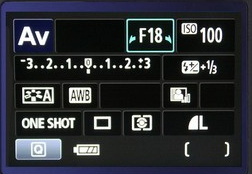
调节好快门,快门决定了相机上的进光时间的长短。打开的时间长,则进入的光线多;打开的时间短,则进入的光线少。
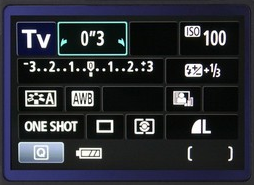
如果调节不好,我们可以采用EOS 600D搭载的场景智能自动,可实现自动白平衡、自动亮度优化、自动照片风格、自动曝光和自动对焦这5种自动功能的智能连动。
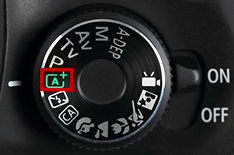
感光度(ISO)同样是因素之一,比如,在缺乏光线的环境中,如果使用高感光度如ISO800进行拍摄,那么你的相机将不再需要太多的光线。

对焦要准确,9个自动对焦点广泛分布在取景器内,方便了在各种构图下进行自动对焦。除了能够利用自动选择模式由相机自行选择自动对焦点之外,还可手动选择其中的任意1个自动对焦点进行对焦。

佳能EOS7D固件常见问题
在固件升级时供电不足,会导致相机在固件写入操作时损坏。
● 请在固件升级时,使用电量完全充足的电池或交流电适配器套装(可选配件)ACK-E6。
● 请不要在固件写入操作时关闭电源。
● 请不要在固件写入操作时打开CF卡插槽盖。
在固件写入操作时,请不要按相机上的任何按钮。
固件问题与解答
固件版本1.2.2包括哪些新的改变?
固件版本1.2.2包括以下修正。
1.修正了使用有些佳能镜头(如微距镜头)以手动曝光模式拍摄短片时,设定的光圈会发生变动的现象。
补充信息:此现象包括对焦环转动(对焦时)时镜头光圈会发生变动。具有可变最大光圈的变焦镜头,有效光圈会根据焦距(变焦位置)改变,光圈在操作变焦环时改变是正常现象。请注意,操作具有可变最大光圈值的变焦镜头的变焦环,光圈值也发生改变是正常操作,相机根据焦距(变焦位置)准确控制光圈值。
2.修正了在自定义功能[C.Fn III-7](手动选择自动对焦点的方式)设定为[1]时的自动对焦点选择的动作。
修正了在选择自动对焦点时,从左下自动对焦点开始旋转时,自动对焦点选择不能移动的现象。
3.修正了在垂直位置拍摄时取景器电子水准仪的自动对焦点显示。
垂直位置拍摄时,相机向高端方位倾斜的自动对焦点将点亮。
4.修正了西班牙语和泰国语菜单的拼写错误。(仅适用于带有西班牙语和泰国语菜单的产品)
固件版本1.2.2包括之前版本的内容么?
固件版本1.2.2包括之前版本的固件内容。
(旧) 版本1.2.1改进内容:
固件版本1.2.1包括以下改进与修正:
1.在实时显示或使用EOS短片功能拍摄时,相机将在高温警告图标出现和自动关闭发生之前进行更长时间的操作。
2.当应用自动ISO和程序偏移的时候,旋转主拨盘,ISO设置将更稳定并且不会频繁改变。
3.修正了法语菜单的一个错误拼写。(仅适用于带有法语菜单操作的产品)
4.修正了在短片拍摄模式时拍摄的静止图像中出现垂直品红色条纹的现象。
此现象只出现在手动曝光模式并且ISO感光度设置为'H' 时。请注意此现象只发生于装有固件版本1.2.0的相机。
(旧) 版本1.1.0改进内容:
固件版本1.1.0包含以下改进与修正:
在某些拍摄条件下,连续拍摄照片时,可能会看到前一帧图像的痕迹,固件版本1.1.0修正了此现象。
此现象在正确曝光情况下不显著。但如果使用例如调整色阶的修饰处理方法来强调图像时,此现象可能变得明显。
(旧) 版本1.0.9改进内容:
固件版本1.0.9包含以下改进与修正:
1.在实时显示拍摄时提高自动对焦精度。
固件提高了实时显示拍摄中自动对焦模式、实时模式、面部优先实时模式下的自动对焦精度。
2.修正了在极少数情况下,短片拍摄的图像可能会显示不正常颜色的现象。
3.修正了某些时机使用相机的内置闪光灯或外接闪光灯拍摄时,快门不能释放的现象。
固件修正了使用相机的内置闪光灯或外接闪光灯拍摄时,在极少数情况下自动对焦辅助灯闪光后快门不能释放的现象。在版本1.0.8及之后版本的固件中修正了该现象。
如何检查相机的当前固件版本号?
打开电源开关到,按下菜单按钮显示菜单。转动主拨盘和速控转盘,您将在“设置3(黄)”的最下方看到“固件版本X.X.X”,即相机当前安装的固件版本号。
注:请选择模式(或除全自动模式以外的任意模式)。 在全自动模式下相机不能显示固件版本。
我将如何升级固件?
有两种方法升级相机固件:
1.从网站下载固件文件并按照升级流程安装。
2.将相机带到佳能维修中心进行固件升级。
如果您选择此升级方式,请联系当地的佳能维修中心。
我需要特殊的设备来升级固件吗?
设备要求如下:
1.电池LP-E6(电池必须要充满电)或者交流电源适配器ACK-E6 (可选配件)。
2.CF卡(64MB或更大容量的,32GB或更小容量的)。
如何将下载的固件文件复制到CF卡中?
有两种方法复制下载的固件文件:
1.如果您有CF卡读卡器,请通过CF卡读卡器复制文件到CF卡中。
2.请使用USB线连接相机和个人电脑,复制固件文件到相机内的CF卡中。请使用相机附带的EOS Utility软件来复制文件。
佳能EOS7D固件更新日志
1.修正了使用有些佳能镜头(如微距镜头)以手动曝光模式拍摄短片时,设定的光圈会发生变动的现象。
2.修正了在自定义功能[C.Fn III-7](手动选择自动对焦点的方式)设定为[1]时的自动对焦点选择的动作。
3.修正了在垂直位置拍摄时取景器电子水准仪的自动对焦点显示。
4.修正了西班牙语和泰国语菜单的拼写错误。(仅适用于带有西班牙语和泰国语菜单的产品)



















